Als u een Ubuntu Linux-gebruiker bent met een slechteinternetverbinding en lage downloadsnelheden, zult u blij zijn te weten dat daar een oplossing voor is: applicaties installeren terwijl u offline bent, met behulp van de offline app-downloader Camicri Cube.
Opmerking: de Camicri Cube-app is niet specifiek voor Ubuntu en degenen die op Ubuntu gebaseerde Linux-besturingssystemen gebruiken, zoals Linux Mint, Elementary OS, Zorin OS en anderen, hebben dezelfde functie. Dus volg gerust!
Download apps met Camicri Cube
Uptuntu's Apt-pakketbeheerder maakt het mogelijk omInstalleer applicaties offline, omdat het een ingebouwde downloadfunctie heeft. Dat gezegd hebbende, de meeste gebruikers die programma's willen downloaden om offline op Ubuntu te gebruiken, zijn meestal geen fans van ingewikkelde besturingssysteemdetails, dus in deze gids laten we je een eenvoudigere manier zien om deze taak te volbrengen met behulp van Camicri Cube .
Camicri Cube is een webapplicatie die verbinding maaktaan de pakketbeheerder van Ubuntu. Zodra het er verbinding mee heeft, kunnen gebruikers het gebruiken om te zoeken naar hun favoriete apps, deze te downloaden, samen met alle afhankelijkheden die het nodig heeft en het offline op andere computers te installeren.
Installeer Camicri Cube
Camicri Cube wordt niet gedistribueerd binnen Ubuntu'sofficiële software repositories. Het is een webgebaseerde applicatie die draait op een lokale server die u host op de Ubuntu-pc die de applicaties downloadt, dus het is niet mogelijk om het op traditionele wijze te installeren. In plaats daarvan moeten gebruikers de app handmatig van internet downloaden.
Om Camicri Cube te downloaden, opent u een terminalvenster door op te drukken Ctrl + Alt + T of Ctrl + Shift + T op het toetsenbord. Vanaf daar gebruikt u de terminal-gebaseerde downloadtool wget om snel de 32-bits of 64-bits versie van de app te downloaden.
Opmerking: wil je de wget downloader-app niet gebruiken? Camicri Cube bevindt zich ook hier, op de downloadpagina van hun officiële website.

32-bits:
wget https://launchpad.net/cube-server/4.0/4-0.1/+download/cube4_0.1-0_Linux32.zip
64-bit:
wget https://launchpad.net/cube-server/4.0/4-0.1/+download/cube4_0.1-0_Linux64.zip
Met de draagbare Camicri Cube-app downloaden via wget, moet u nu het hulpprogramma Unzip installeren, zodat het archief met succes kan worden uitgepakt via de opdrachtregel. Om de Unzip-applicatie op Ubuntu te installeren, voert u de geneigd commando hieronder.
sudo apt install unzip -y
Met Unzip verzorgd, gebruik het om het 32-bit of 64-bit Zip-archief van het programma uit te pakken, zodat het kan worden gebruikt om apps offline te installeren.
unzip cube4_0.1-0_Linux*.zip
Nadat u de Camicri Cube-app-bestanden hebt uitgepakt, gebruikt u de CD opdracht om van de basismap (~) waar de terminal begon naar de map “cube” te gaan.
cd cube
Voer hier de Cube-toepassing uit om de lokale webserver op te starten op de Ubuntu-pc die het downloaden zal uitvoeren. Zorg ervoor dat het terminalvenster tijdens dit hele proces actief blijft!
./cube
Door de bovenstaande opdracht uit te voeren, uw standaardwebbrowser wordt automatisch geopend en opent het kubusvenster. Vanaf hier zoekt u naar de knop "een nieuw project starten" en klikt u erop. Schrijf vervolgens 'offline apps' in het projectvak en klik op 'Maken'.
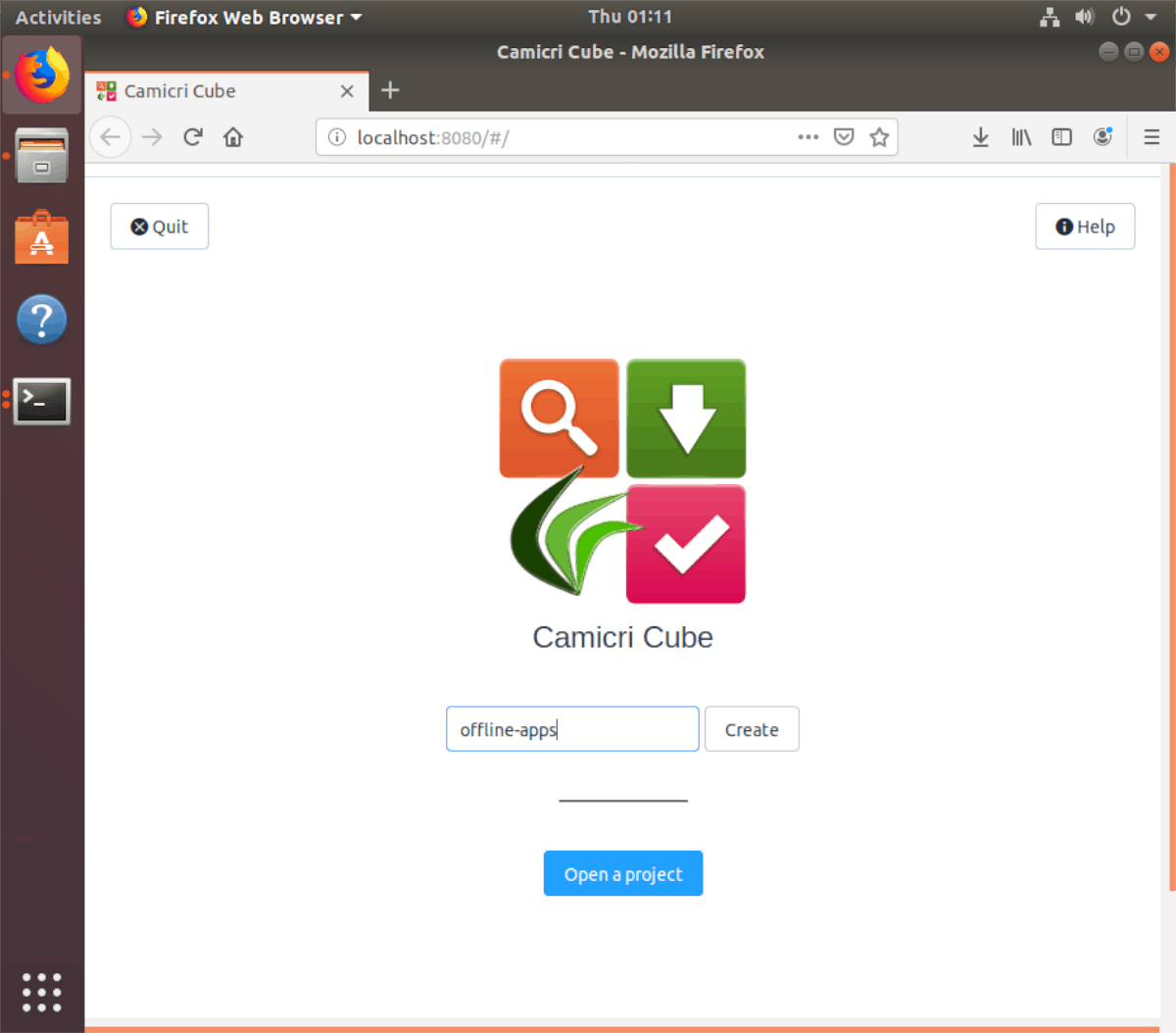
Zoek "offline-apps" in de projectlijst en selecteer "Openen" om het in Camicri Cube te starten. Volg daarna de stapsgewijze instructies hieronder om te leren hoe u apps kunt downloaden.
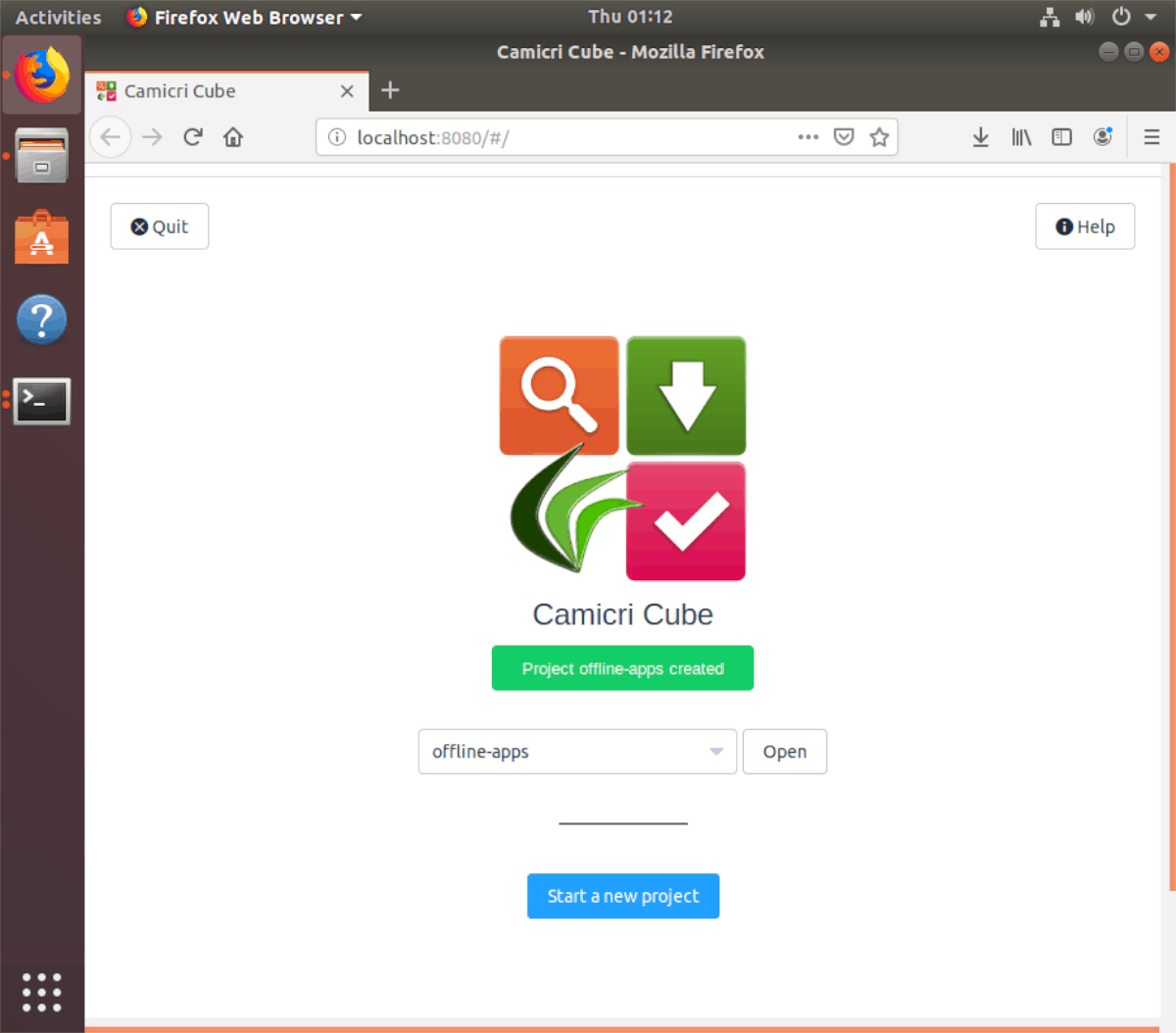
Stap 1: Klik op het zoekvak en typ de naam van het programma dat u offline wilt installeren op een andere Ubuntu-pc en druk op Enter om de zoekopdracht te starten.
Stap 2: Kijk door de zoekresultaten om de app te vinden. Klik vervolgens op de knop "Downloaden" om de app te pakken, samen met zijn afhankelijkheden. Herhaal deze stap om zoveel apps voor offline gebruik te downloaden als u nodig hebt.
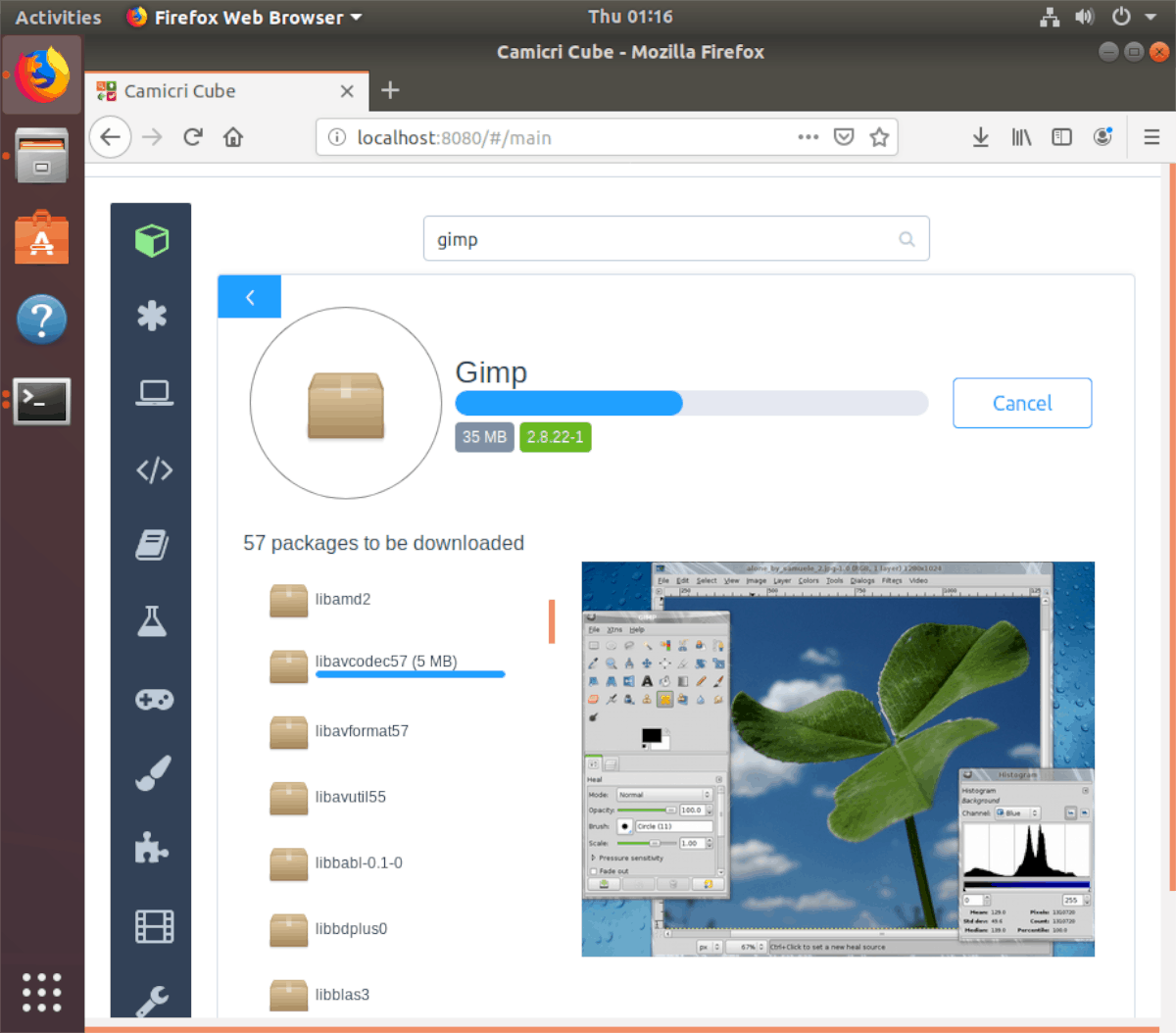
Stap 3: Open de Linux-bestandsbeheerder op de pc diedownloadt de apps en bladert naar de map "cube", gevolgd door "projects". Sluit vervolgens een USB-flashstation of USB-harde schijf aan op de Ubuntu-pc en kopieer de map "offline-apps" naar de USB.
Na het kopiëren van de map "offline-apps" naar eenUSB-apparaat, koppel het los van de Ubuntu-pc die het downloaden uitvoert en sluit het aan op de offline pc en ga verder met de volgende stap in de handleiding om te leren hoe u de pakketten installeert.
Installeer apps offline
Om de apps te installeren die Camicri Cube heeft gedownload,begin met het aansluiten van de USB-stick of USB-harde schijf op de offline computer. Open vanaf daar de Ubuntu-bestandsbeheerder en kopieer de map "offline-apps" naar de map "Documenten". Zodra alles is gekopieerd, start u een terminalvenster door op te drukken Ctrl + Alt + T of Ctrl + Shift + T op het toetsenbord en voer de onderstaande opdracht in om de apps te installeren.
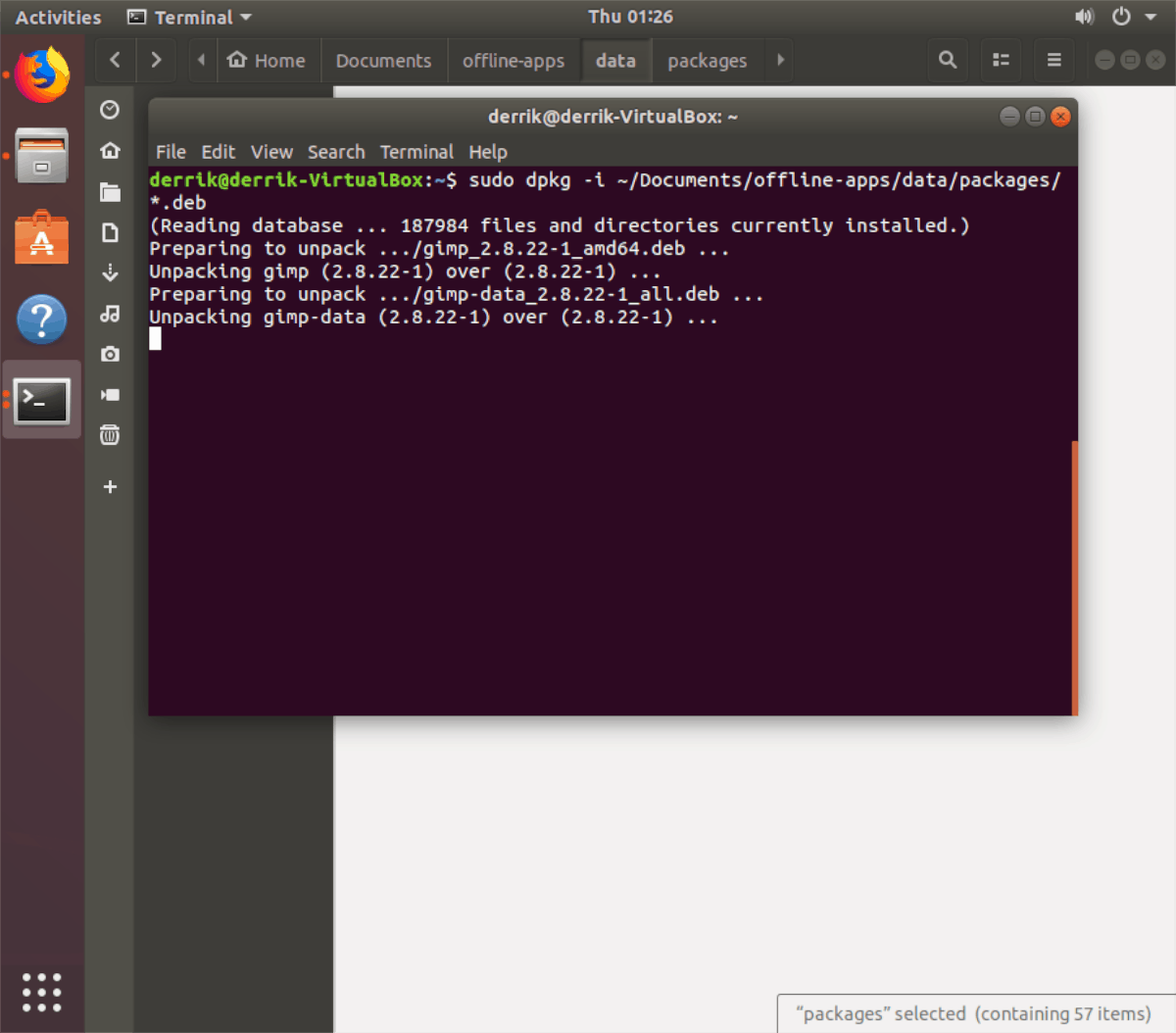
sudo dpkg -i ~/Documents/offline-apps/data/packages/*.deb
Zodra de dpkg bovenstaande opdracht is voltooid, allemaal offlineUbuntu-applicaties worden volledig geïnstalleerd en klaar voor gebruik. Herhaal dit proces zo vaak als je nodig hebt om apps op je offline Ubuntu-computers te krijgen!
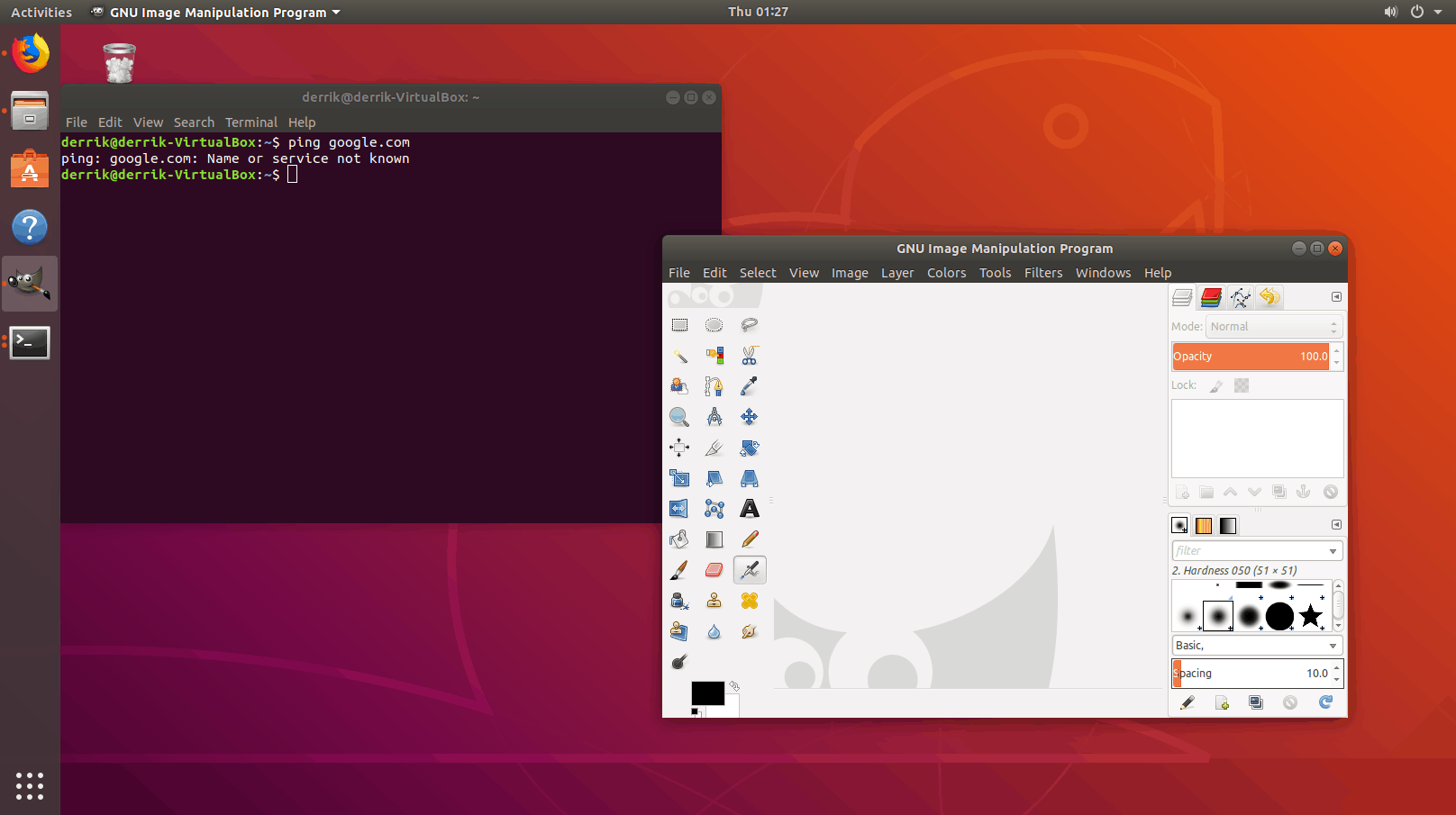













Comments